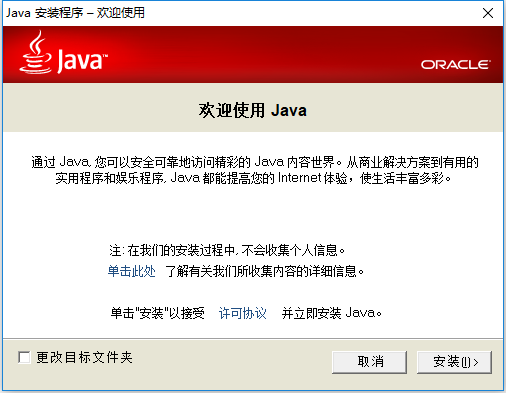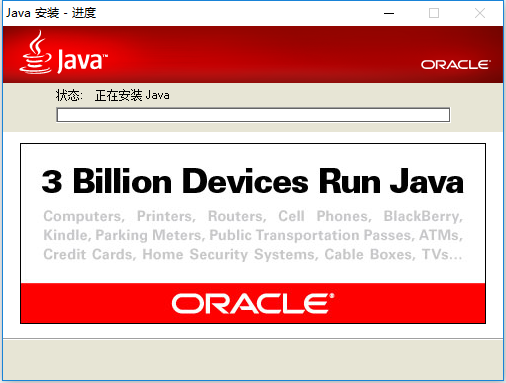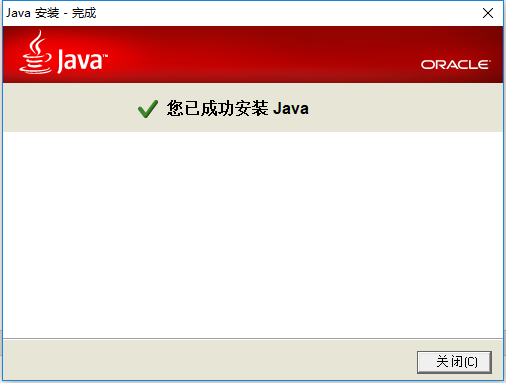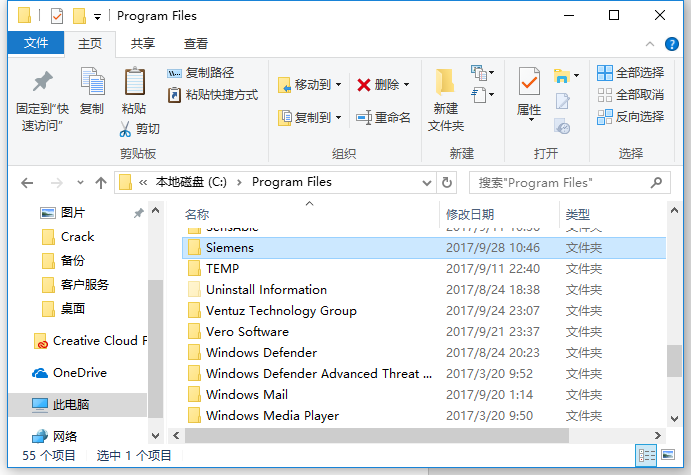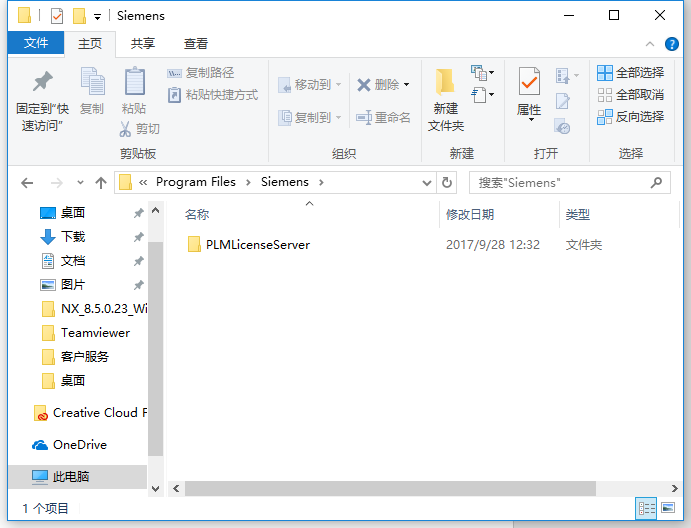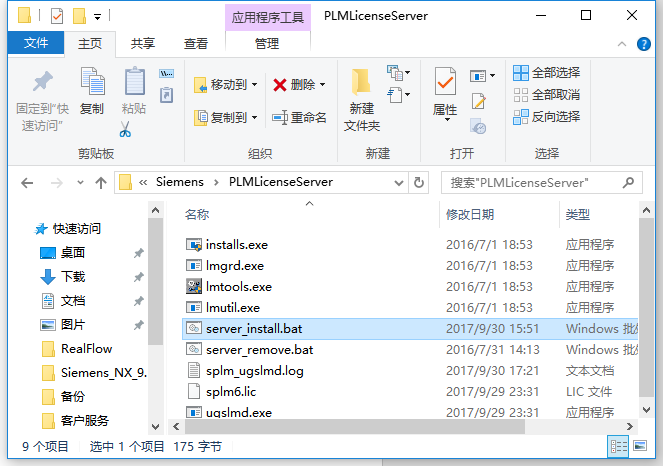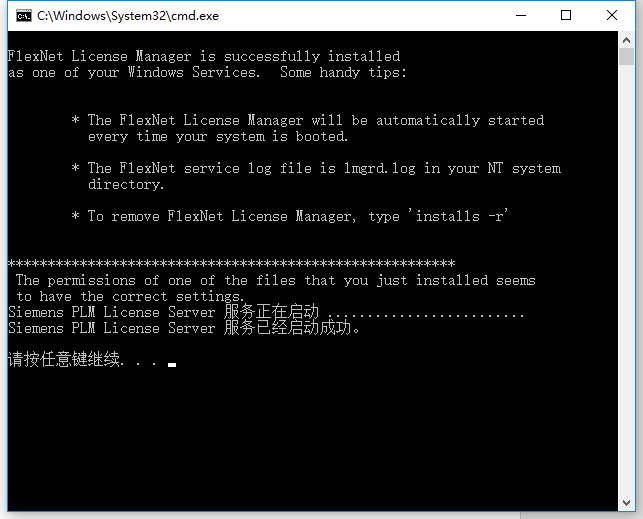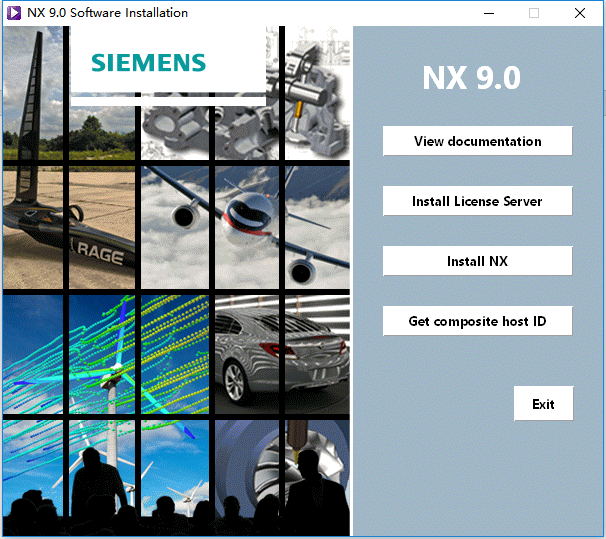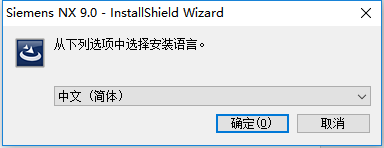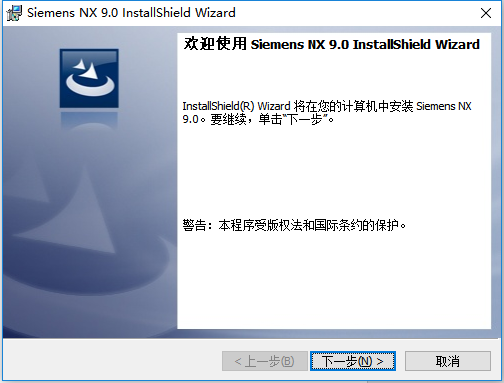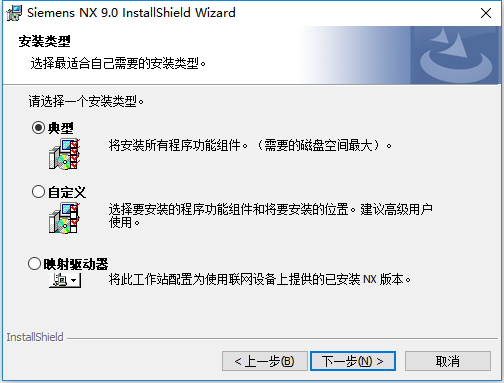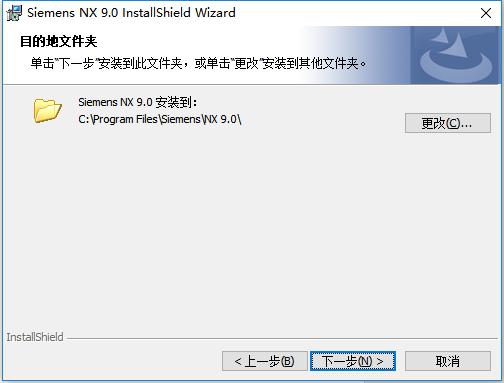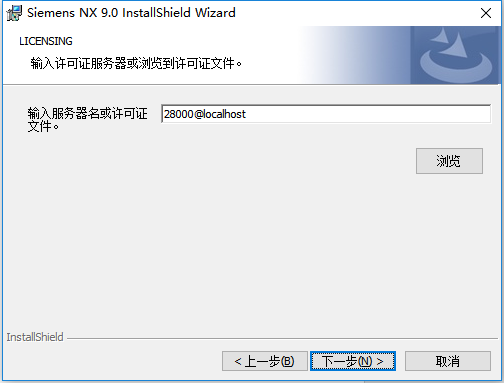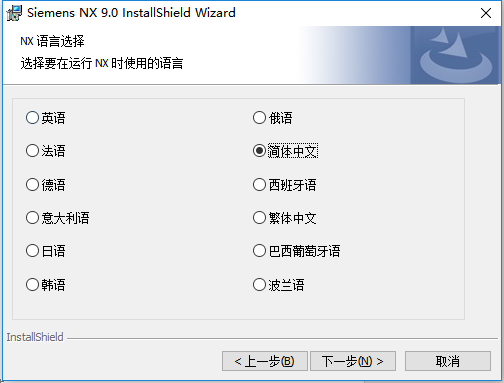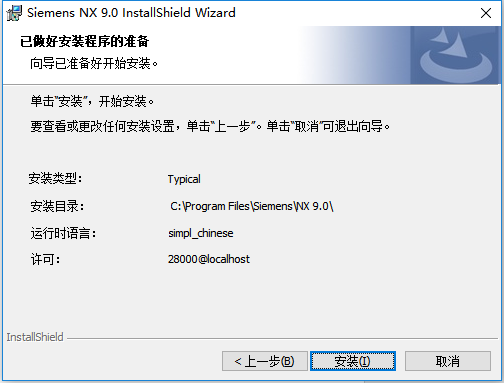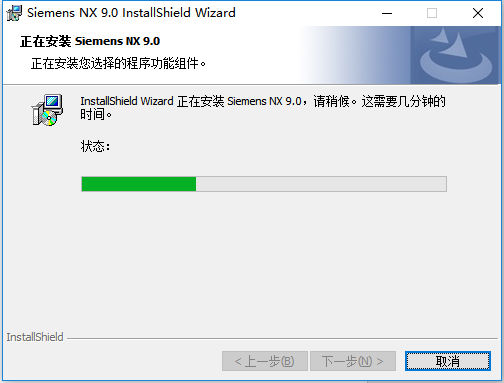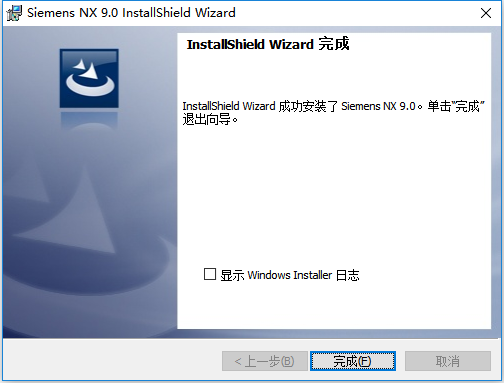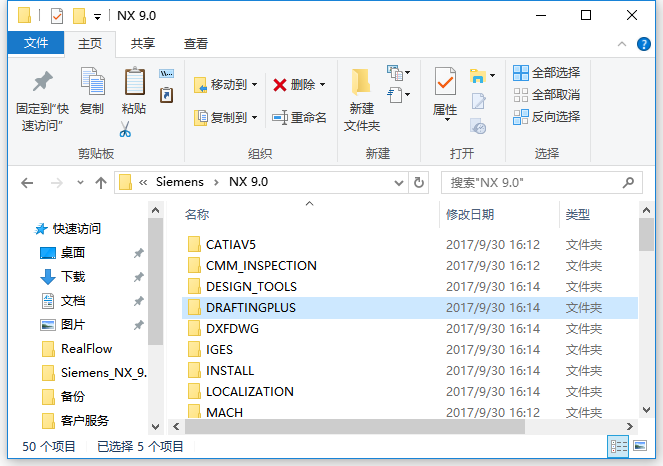Siemens PLM NX 9.0是Siemens公司于2013年10月推出的一个交互式CAD/CAM系统,该版本集成了诸如二维同步技术ST2D、4GD 及NX Realize Shape创意塑型等诸多创新功能,为客户分享前所未有的设计灵活性,同时大幅提升产品开发效率,是集成产品设计、工程与制造于一体的解决方案,帮助您改善产品质量,提高产品交付速度和效率。
第一部分 软件支持语言
Siemens PLM NX 9.0支持语言:
简体中文、繁体中文、英文、日本语、朝鲜语、法语、德语、西班牙语、意大利语、俄罗斯语、匈牙利语、捷克语、波兰语、葡萄牙巴西语
第二部分 软件安装教程
1、打开Java文件夹,找到jdk-7u51-windows-x64.exe安装包,并选择“
以管理员身份运行”程序,如下图所示:
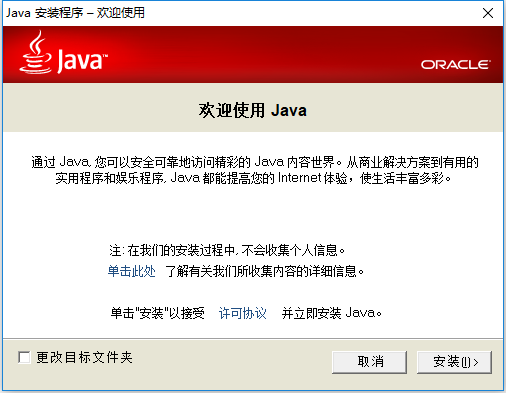
2、知识兔根据上图提示,选择“
安装”,如下图所示:
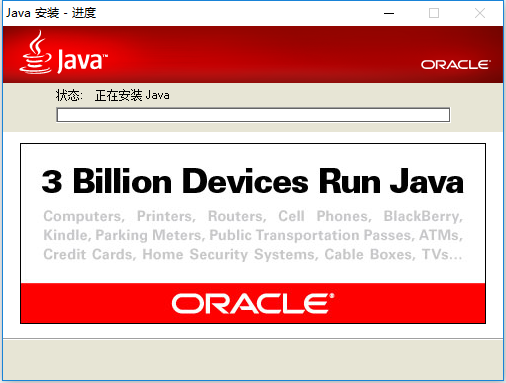
3、耐心等待一两分钟,软件安装完成,如下图所示:
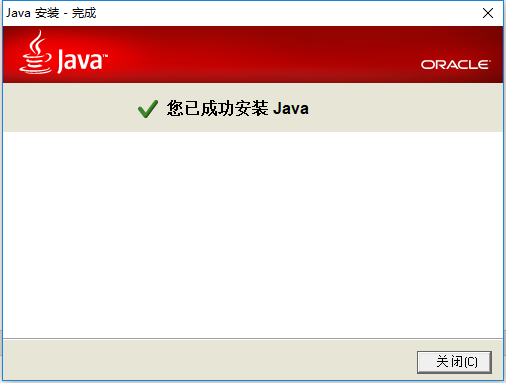
4、知识兔根据上图提示,选择“
关闭”即可。Java组件安装完成之后,知识兔开始安装Siemens PLM NX 9.0软件。
5、现在知识兔打开C盘,在C:\Program Files文件夹中新建一个Siemens文件夹,如下图所示:
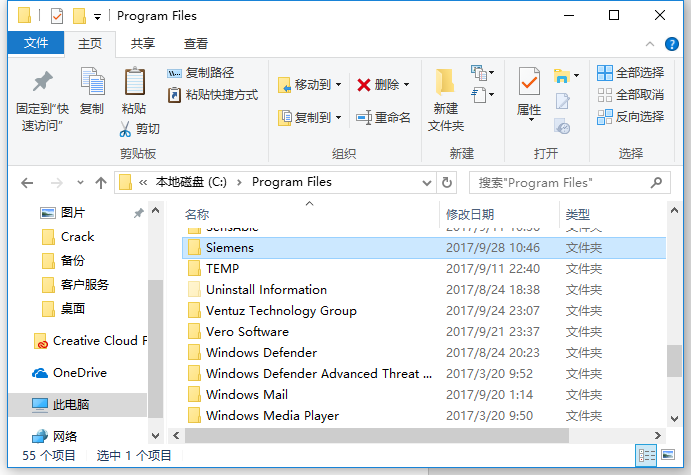
6、然后知识兔将前面已经下载好的Crack中的PLMLicenseServer文件夹复制C:\Program Files\Siemens文件夹中,如下图所示:
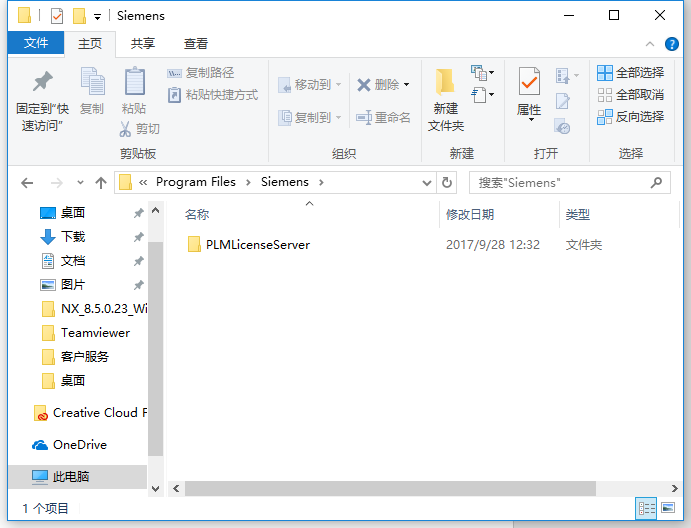
7、知识兔现在打开PLMLicenseServer文件夹,找到Server_install.bat程序,如下图所示:
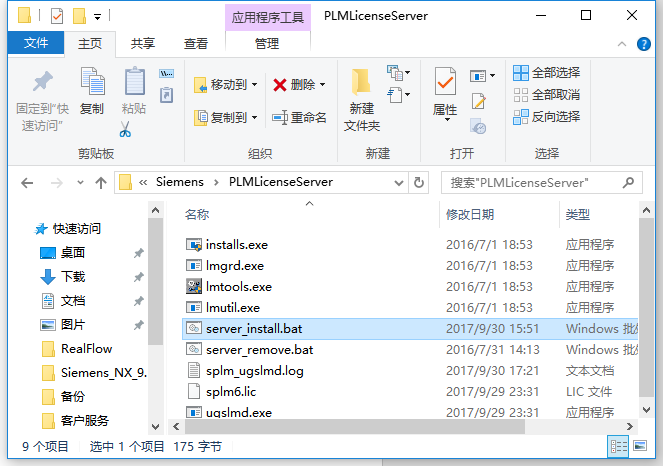
8、在Server_install.bat程序上,选择右键“
以管理员身份运行”安装授权服务,如下图所示:
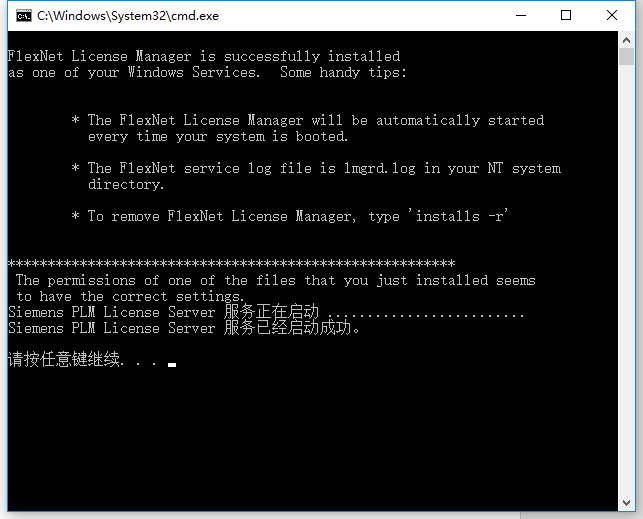
9、当出现Siemens PLM License Server服务已经启动成功时,知识兔根据上图提示,按任意键结束安装。
10、打开Install文件夹,找到Launch.exe程序,双击运行如下图所示:
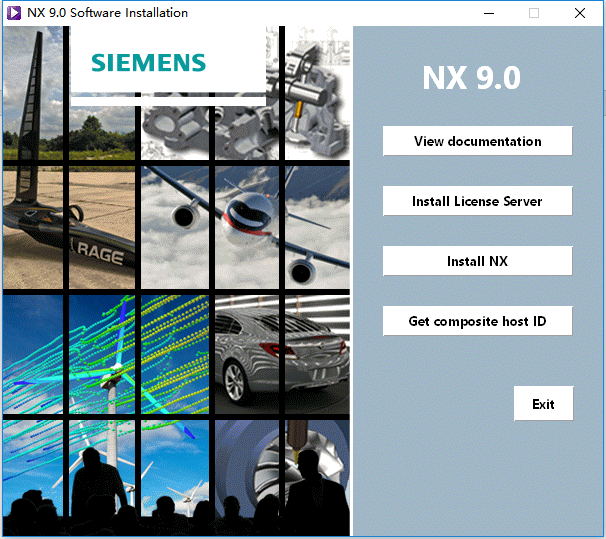
11、根据上图提示,知识兔选择“
Install NX”选项,如下图所示:
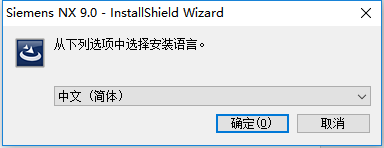
12、根据上图提示,知识兔选择“
中文(简体)”,然后点击“
确定”,如下图所示:
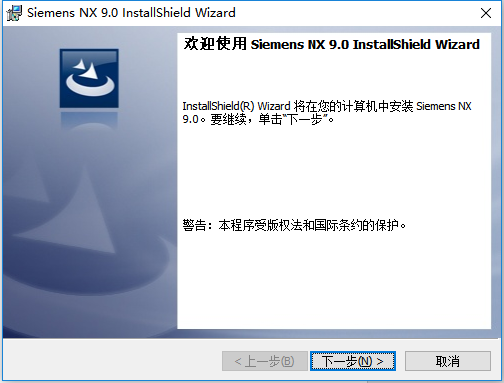
13、根据上图所示,知识兔选择“
下一步”,如下图所示:
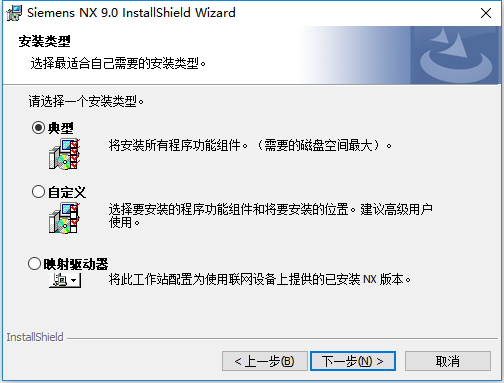
14、根据上图提示,知识兔选择“
典型”,然后点击“
下一步”,如下图所示:
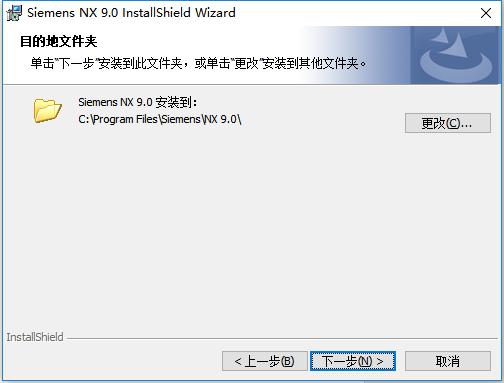
15、根据上图提示,知识兔选择Siemens PLM NX 9.0软件默认安装路径C:\Program Files\Siemens\NX 9.0选择“
下一步”,如下图所示。如果用户需要修改Siemens PLM NX 9.0安装路径,请注意不要使用中文名称,否则会导致软件无法正常运行。
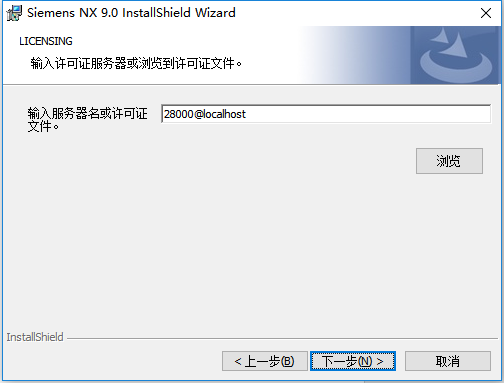
16、根据上图提示,知识兔选择“
下一步”,如下图所示:
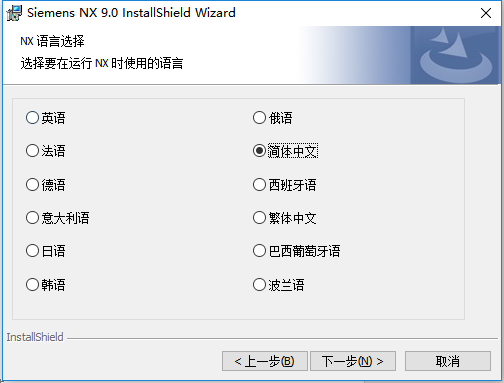
17、根据上图提示,知识兔选择“
简体中文”,然后点击“
下一步”,如图所示:
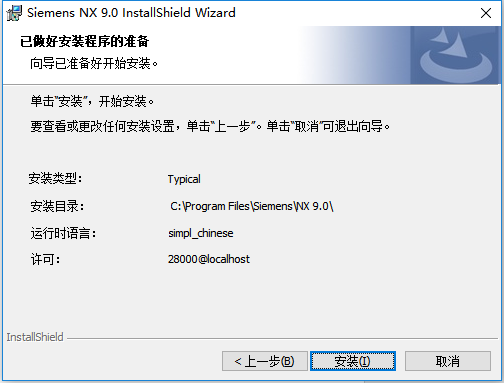
18、根据上图提示,知识兔选择“
安装”,如下图所示:
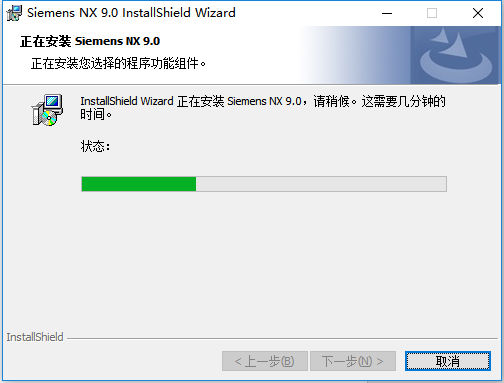
19、从上图可以看出,Siemens PLM NX 9.0软件正在安装,知识兔需要耐心等待几分钟,完成后如下图所示:
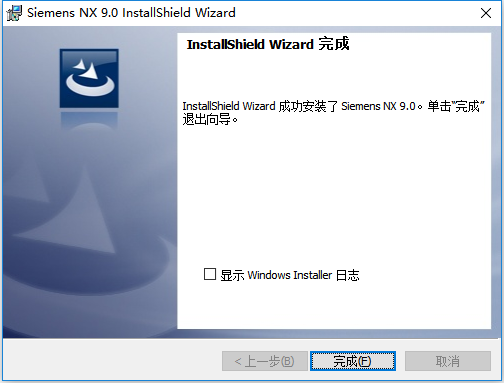
20、根据上图提示,知识兔点击“
完成”即可。
21、打开Crack文件夹,将NX 9.0里面的所有文件复制,粘贴至C:\Program Files\Siemens\NX 9.0中覆盖原文件,如下图所示:
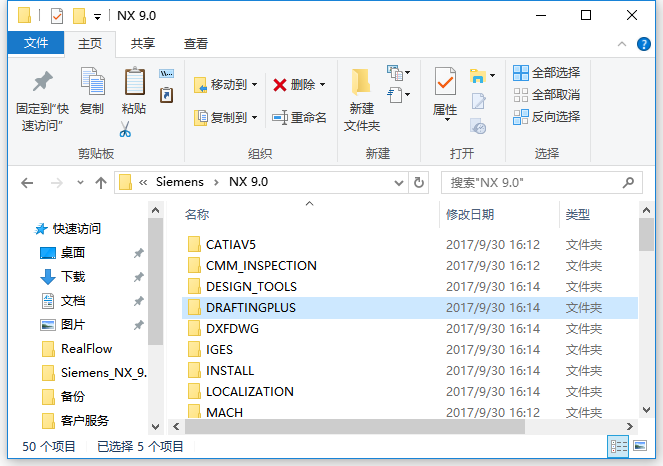
23、软件安装破解完成,打开如下图所示。至此知识兔的安装工作全部完成了,大家可以正常使用Siemens PLM NX 9.0软件了。>
下载仅供下载体验和测试学习,不得商用和正当使用。
下载体验
点击下载